«`html
Opplever du frustrasjon over å bli utestengt fra visse nettsider eller tjenester?
Ønsker du å omgå disse restriksjonene og få tilgang til det innholdet du ønsker?
Dersom svaret er bekreftende, kan det være fordelaktig å vurdere bruk av en proxy-server via kommandolinjen ved hjelp av verktøy som cURL eller wget.
La oss først undersøke hva en proxy er og hvordan den opererer.
Hva er egentlig en proxy-server?
En proxy-server fungerer som en mellomstasjon mellom din enhet (enten det er en datamaskin eller en mobiltelefon) og internett.
Når du ønsker å aksessere en nettside eller tjeneste, ledes forespørselen først til proxy-serveren i stedet for direkte til den ønskede destinasjonen.
Proxy-serveren tar deretter din forespørsel videre til destinasjonsserveren på dine vegne, og mottar responsen fra destinasjonsserveren. Til slutt videresender proxy-serveren denne responsen tilbake til din enhet.
Dette kan illustreres som å ha en personlig assistent som administrerer all kommunikasjon mellom deg og destinasjonsserveren.
Men hvorfor bør man egentlig bruke en proxy-server?
Det finnes flere gode grunner til dette.
Bruk av en proxy-server kan bidra til å styrke personvernet og anonymiteten din. Når du kobler deg til en nettside eller tjeneste via en proxy-server, blir din egen IP-adresse skjult for målserveren. I stedet ser serveren kun IP-adressen til proxy-serveren. Dette kan gjøre det vanskeligere for nettsider å spore dine aktiviteter på internett.
Og det er mer…
En annen viktig grunn til å benytte en proxy-server er for å filtrere innhold. Dette kan være særlig nyttig for organisasjoner som ønsker å kontrollere eller begrense tilgangen til visse typer innhold.
Proxy-servere kan konfigureres til å blokkere tilgang til spesifikke nettsider basert på forhåndsdefinerte kriterier, som for eksempel nøkkelord eller URL-kategorier. Dette kan bidra til å forsikre at ansatte ikke besøker upassende eller distraherende nettsider i arbeidstiden.
Dersom du er interessert i å vite mer om de vesentlige forskjellene mellom en proxy og et VPN, kan du gjerne lese denne artikkelen.
Hvordan benytte en proxy med cURL?
cURL er et åpen kildekode kommandolinjeverktøy designet for dataoverføring mellom servere, og det er et foretrukket valg for teknisk kyndige verden over. Dette takket være verktøyets bemerkelsesverdige kompatibilitet med et bredt utvalg av protokoller som HTTP, FTP og SMTP.
Det kan håndtere selv de mest kompliserte dataoverføringsoppgavene med letthet. I tillegg er dette innovative verktøyet utstyrt med en rekke sikre krypteringsmetoder som bidrar til å holde data trygge gjennom hele overføringsprosessen.
cURL er enkelt tilgjengelig for bruk på de fleste operativsystemer. Skulle det vise seg at det ikke er installert på ditt system, er det enkelt å laste det ned manuelt. Følg stegene nedenfor for å installere cURL og utnytte verktøyets fulle potensial.
Windows
- Last ned den kjørbare cURL-filen fra den offisielle nettsiden.
- Pakk ut zip-filen til en selvvalgt mappe på din datamaskin.
- Legg til mappebanen til systemets PATH-miljøvariabel.
Mac OS
- Åpne Terminal-applikasjonen.
- Installer Homebrew (hvis du ikke allerede har gjort dette) ved å kjøre følgende kommando:
/bin/bash -c "$(curl -fsSL https://raw.githubusercontent.com/Homebrew/install/HEAD/install.sh)"
- Installer cURL ved å utføre følgende kommando:
brew install curl
Linux
I de fleste Linux-distribusjoner er cURL installert som standard. Dersom det mangler, må du installere det ved å bruke pakkebehandleren som er spesifikk for din distribusjon.
For eksempel, på Ubuntu eller Debian kan du installere cURL ved å kjøre denne kommandoen:
sudo apt-get install curl
På CentOS eller Fedora kan du benytte følgende kommando:
sudo yum install curl
Etter installasjonen av cURL, kan du teste det ved å kjøre «curl –version» i terminalen eller kommandoprompten.
La oss nå gå videre til hovedtemaet.
Du kan benytte en proxy med cURL ved å angi proxy-serveren og portnummeret i cURL-kommandoen, ved hjelp av alternativet -x eller –proxy.
Her er en grunnleggende syntaks for en cURL-kommando som bruker en proxy:
curl -x <proxy-server>:<port-number> <url>
Erstatt <proxy-server> med vertsnavnet eller IP-adressen til proxy-serveren, <port-number> med portnummeret som brukes av proxyen, og <url> med URL-en til nettsiden eller API-endepunktet du ønsker tilgang til.
Her er et eksempel:
curl -x 5.189.184.6:80 ipinfo.io
Denne kommandoen sender en forespørsel til ipinfo.io-nettsiden gjennom proxy-serveren på 5.189.184.6 på port 80. Denne eksempeladressen er hentet fra en offentlig tilgjengelig proxy-liste. Du kan gjerne besøke denne nettsiden dersom du er på jakt etter en midlertidig proxy-adresse. Bruk på eget ansvar!☢️
Merk at det i enkelte tilfeller kan være nødvendig å oppgi autentiseringsinformasjon for proxy-serveren. I slike tilfeller kan du bruke alternativene «–proxy-user» og «–proxy-password» for å inkludere brukernavn og passord. For eksempel:
curl -x 5.189.184.6:80 --proxy-user brukernavn:passord <target-url>
Erstatt «brukernavn» og «passord» med dine reelle autentiseringsdetaljer for proxy-serveren.
Test av proxy-tilkoblingen med cURL
Før bruk av proxy
Her kan du se at cURL viser min opprinnelige IP-adresse og plassering. Av sikkerhetsmessige hensyn har jeg skjult min IP-adresse.
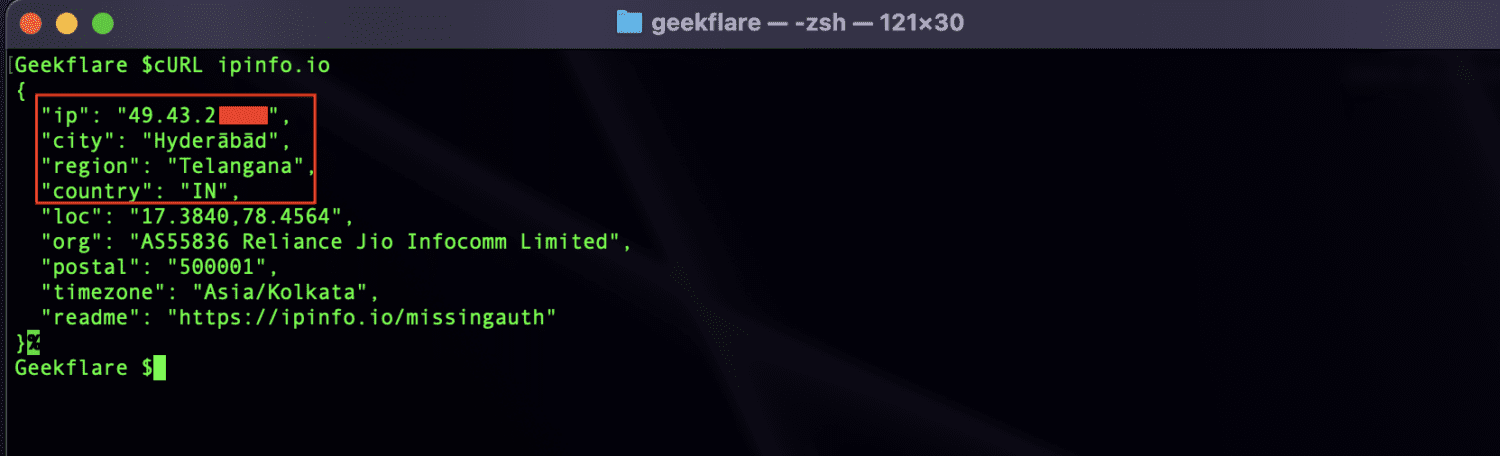
Etter bruk av proxy
Her viser cURL proxy-adressen i stedet for min opprinnelige IP-adresse.
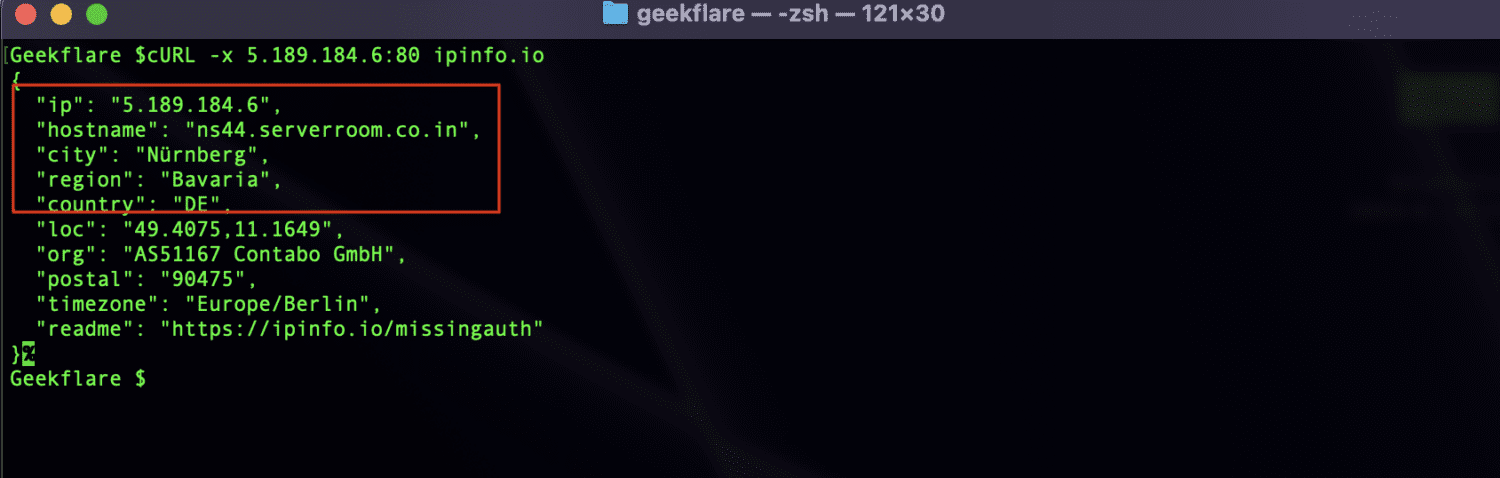
Hvordan benytte en proxy med wget?
wget er et kommandolinjeverktøy som brukes til å laste ned filer fra internett. Det er forhåndsinstallert på de fleste Linux-, Unix- og macOS-systemer og er også tilgjengelig for Windows.
For å installere wget på et Linux-system, kan du benytte pakkebehandleren til din spesifikke distribusjon.
For eksempel, på Debian eller Ubuntu kan du bruke følgende kommando:
sudo apt-get install wget
På CentOS eller Fedora:
sudo yum install wget
På macOS kan du installere wget ved å bruke Homebrew:
brew install wget
På Windows kan du installere wget ved å laste ned den binære kjørbare filen fra den offisielle GNU-nettsiden og legge den til i systembanen din.
Når wget er installert, kan du bruke det til å laste ned filer fra kommandolinjen ved å spesifisere URL-en til filen du vil laste ned. For å laste ned en fil ved navn «example.zip» fra en nettside, kan du for eksempel benytte følgende kommando:
wget http://example.com/example.zip
Du kan også bruke tilleggsvalg for å tilpasse nedlastingen, som for eksempel å spesifisere utdatafilnavn eller katalog, begrense nedlastingshastigheten og gjenoppta avbrutt nedlasting. For å lære mer om de tilgjengelige alternativene, kan du gjerne lese wget-manualen ved å skrive «man wget» i terminalen.
La oss nå se på hvordan du konfigurerer en proxy med wget.
Først angir du miljøvariablene for proxy-serveren ved å kjøre følgende kommando i terminalen:
export http_proxy=http://<proxy_server>:<port> export https_proxy=https://<proxy_server>:<port>
Test om proxy-serveren er korrekt konfigurert ved å kjøre denne kommandoen:
wget <target-url>
Erstatt <target-url> med URL-en til filen eller nettsiden du vil laste ned ved hjelp av proxy-serveren. Hvis kommandoen laster ned filen eller nettsiden uten problemer, er proxy-serveren korrekt konfigurert. Ved feil kan det være nødvendig å kontrollere proxy-serverinnstillingene og påloggingsinformasjonen.
(Valgfritt) For å gjøre proxy-serverinnstillingene permanente, kan du legge til miljøvariablene i skallprofilfilen din, som for eksempel ~/.bashrc eller ~/.bash_profile. Du kan legge til følgende linjer på slutten av filen:
export http_proxy=http://<proxy_server>:<port> export https_proxy=https://<proxy_server>:<port>
Hvis proxy-serveren din krever autentisering, kan du inkludere brukernavnet og passordet ditt i miljøvariablene «http_proxy» og «https_proxy»:
export http_proxy=http://<username>:<password>@<proxy_server>:<port> export https_proxy=https://<username>:<password>@<proxy_server>:<port>
Merk: Noen proxy-servere kan bruke et annet protokollskjema, som sockets i stedet for «http» eller «https». I slike tilfeller må du justere skjemaet i miljøvariablene og URL-ene i henhold til dette.
Test av proxy-tilkoblingen med wget
Før bruk av proxy
wget viser min opprinnelige IP-adresse før jeg benytter en proxy-adresse. Av sikkerhetsmessige årsaker har jeg skjult IP-adressen min.
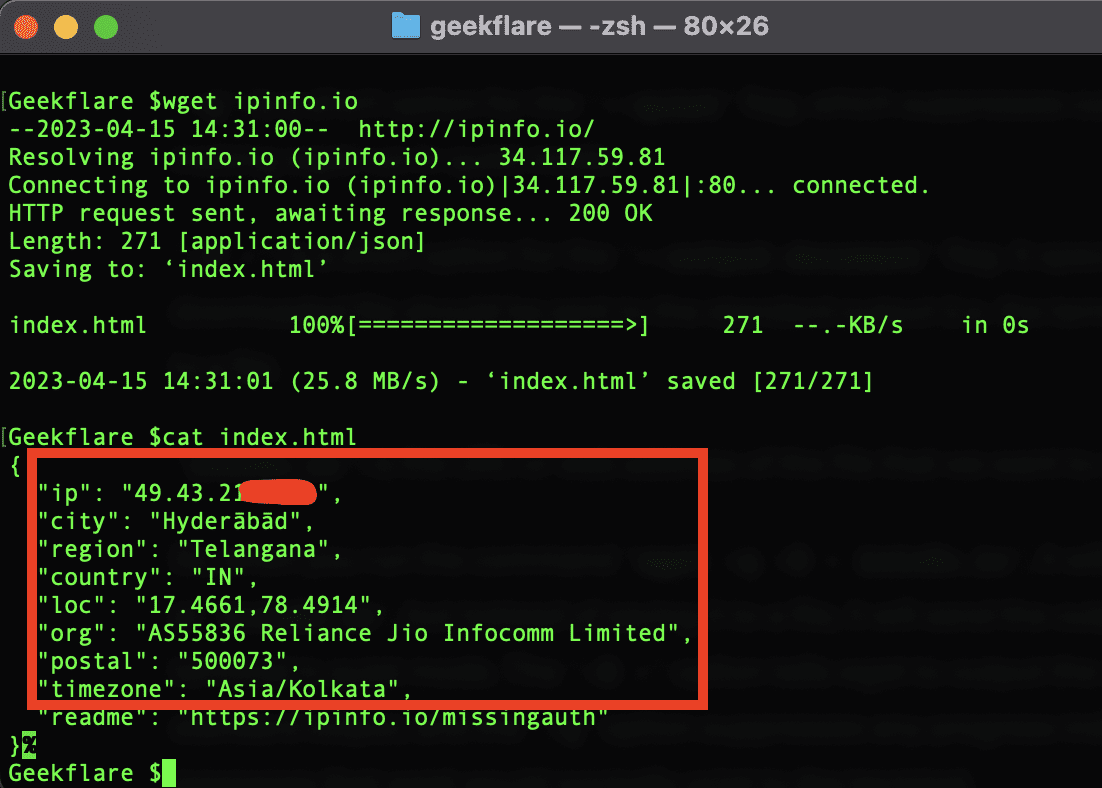
Etter bruk av proxy
Her kan du se at wget prøver å koble til en proxy-server før den aksesserer nettsiden.
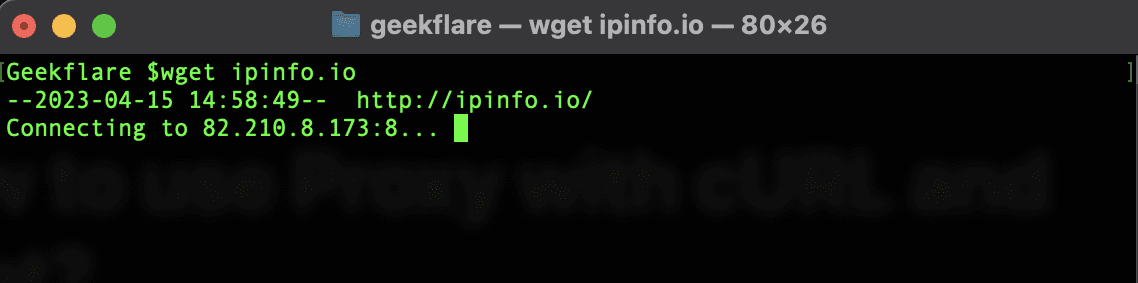
Feilsøking av vanlige problemer
Bruk av en proxy-server med cURL og wget kan tidvis føre til utfordringer. Frykt ikke, vi har noen vanlige feilsøkingstips som kan få deg tilbake på sporet!
#1. Proxy-serveren svarer ikke
Dersom proxy-serveren ikke responderer, kan den være nede eller ha tekniske vanskeligheter. For å finne ut av årsaken, kan du prøve følgende:
- Kontroller om proxy-serveren er i drift ved å pinge serverens IP-adresse.
- Verifiser at du har oppgitt riktig proxy-serveradresse og portnummer.
- Prøv å bruke en annen proxy-server for å se om problemet vedvarer.
#2. Tilkobling nektet
Har du fått «Tilkobling nektet» som svar?
Det er ikke bra.
Denne feilen tyder vanligvis på at proxy-serveren ikke aksepterer tilkoblinger. Her er noen trinn for å feilsøke dette:
- Først må du sjekke om proxy-serveren er konfigurert til å godta tilkoblinger fra din IP-adresse eller subnett.
- Sørg for at proxy-serveren ikke blir blokkert av brannmur eller antivirusprogramvare.
- Kontroller deretter om proxy-serveren krever autentisering, og forsikre deg om at du har lagt inn korrekt legitimasjon.
Husk å prøve en annen proxy-server hvis ingen av disse tipsene fungerer.
#3. SSL/TLS-sertifikatbekreftelse mislyktes
Mislykket sertifikatverifisering?
Det høres ut som et problem knyttet til SSL/TLS-sertifikatet til proxy-serveren.
For å feilsøke dette problemet, kan du prøve følgende:
- Verifiser sertifikatet til proxy-serveren for å forsikre deg om at det er gyldig og ikke utløpt.
- Dersom sertifikatet er ugyldig, kontakt administratoren av proxy-serveren for å få et gyldig SSL/TLS-sertifikat.
- Hvis sertifikatet er gyldig og fortsatt ikke fungerer, kan du deaktivere SSL/TLS-sertifikatverifisering, men vær klar over at dette kan kompromittere sikkerheten din.
#4. Autentisering mislyktes
Dersom proxy-serveren krever autentisering og du ikke klarer å logge inn, skyldes det trolig feil brukernavn og passord, eller at proxy-serveren benytter en annen autentiseringsmetode.
Prøv å justere autentiseringsdetaljene dine tilsvarende, eller kontakt administratoren av proxy-serveren for bistand.
Forfatterens notat✍️
Det finnes et mangfold av gratis og betalte proxy-leverandører på internett, men et anbefalt alternativ for kommersiell bruk er IPRoyal. IPRoyal tilbyr en rekke proxy-løsninger for virksomheter, inkludert proxyer for boliger og datasentre med flere lokasjoner og IP-typer å velge mellom.
De leverer pålitelige og sikre proxy-tjenester for ulike bruksområder, som for eksempel web scraping, datautvinning og automatisering.
Jeg håper du fant denne artikkelen nyttig for å lære om bruk av proxy med kommandolinjeverktøyene cURL og wget. Du er kanskje også interessert i å lære mer om hvordan du anonymiserer Linux-trafikk ved hjelp av proxy-kjeder og Tor-nettverket.
«`